Microsoft Project est utilisé par de nombreux chefs de projet, notamment dans les grandes entreprises où il constitue un logiciel historique. Mais MS Project peut être difficile à utiliser. Alors, comment utiliser Microsoft Project ? Notre guide vous propose une procédure étape par étape pour vous aider à naviguer dans ce programme complexe.
Voyez si Microsoft Project vous convient. Dans le cas contraire, il pourrait être temps d’explorer une alternative à Microsoft Project.
ProjectManager, par exemple, est une alternative à Microsoft Project qui offre presque toutes les mêmes fonctionnalités dans une plateforme moderne et facile à utiliser. Collaborez avec votre équipe à l’aide de diagrammes de Gantt, tableaux kanban, tableaux de bord, feuilles de route et bien plus encore. Vous pouvez même gérer et suivre vos ressources en temps réel, ce que Project ne permet pas. Commencez dès aujourd’hui, gratuitement.

Qu’est-ce que Microsoft Project ?
Microsoft Project est un puissant logiciel de gestion de projet qui aide les utilisateurs à planifier, programmer et superviser les tâches, les ressources et les délais. Il permet de définir des dépendances, d’attribuer du travail, de suivre l’avancement et de gérer les budgets au même endroit. L’outil propose plusieurs présentations visuelles — telles que des grilles, des chronologies et des tableaux — pour afficher les données du projet de la manière qui convient le mieux à votre style. Des rapports intégrés, des alertes et des intégrations avec d’autres applications Microsoft aident les équipes à rester coordonnées et informées.
Bien que performant, Microsoft Project est également connu pour être complexe et coûteux par rapport à la plupart des logiciels de gestion de projet. Par exemple, Project Standard 2024 est proposé à 679,99 $ en licence unique, tandis que Project Professional 2024 est vendu à 1 129,99 $. La courbe d’apprentissage peut être abrupte pour les nouveaux utilisateurs, et les fonctionnalités avancées exigent souvent une configuration minutieuse ou une formation supplémentaire pour être utilisées efficacement.
Comment utiliser Microsoft Project
La première étape pour apprendre Microsoft Project consiste à comprendre ses différentes vues, qui constituent la base de l’organisation des données du projet dans le logiciel. Chaque vue présente l’information de manière unique, que vous préfériez les tableurs, les chronologies, les tableaux, les diagrammes ou les calendriers. En identifiant la vue qui s’adapte le mieux à votre flux de travail, vous pouvez commencer à planifier, programmer et suivre les tâches plus efficacement. La familiarité avec ces vues vous aide à naviguer dans l’outil avec confiance et à l’adapter aux besoins spécifiques de votre projet.
- Vue grille : Offre un espace de travail sous forme de tableau qui ressemble à une feuille de calcul, permettant d’organiser les tâches avec des dates de début et de fin, des durées et des dépendances. Vous pouvez aussi trier, regrouper et filtrer l’information pour faciliter la gestion de projet.
- Vue tableau : Affiche les tâches sur un tableau de style kanban afin de gérer visuellement l’avancement. Ce mode de suivi des flux de travail a été mis en avant dans Project for the Web ; dans les versions de bureau de Microsoft Project, une fonctionnalité similaire peut nécessiter des ajustements ou des modules complémentaires tiers.
- Vue diagramme de Gantt : Propose une présentation en diagramme de Gantt pour cartographier les tâches sur un calendrier de projet. Avec Microsoft Project Standard 2024 et Project Professional 2024, vous pouvez ajouter plusieurs barres de chronologie, tracer les chemins des tâches et mettre en évidence le chemin critique.
- Vue diagramme de réseau : Montre les tâches et leurs liens sous forme de schéma, ce qui facilite la visualisation des dépendances et de la structure globale.
- Vue calendrier : Présente les tâches dans un format mensuel ou hebdomadaire familier, utile pour les projets avec des échéances sensibles au temps.
Cependant, il faut noter que les fonctionnalités de ces vues varient selon l’abonnement Microsoft Project. Les utilisateurs de Project Standard 2024 ne pourront pas accéder à toutes les fonctionnalités incluses dans l’édition Project Professional 2024.
1. Saisir les informations du projet dans la vue grille
La vue grille de Microsoft Project fournit une interface de type feuille de calcul où vous pouvez commencer à élaborer votre plan de projet. Cette vue est conçue pour capturer les informations essentielles dans un format structuré, ce qui facilite l’organisation et la mise à jour des données à mesure que votre projet progresse. En saisissant les données directement dans la grille, les utilisateurs peuvent rapidement établir une base pour la planification, l’allocation des ressources et le suivi de l’avancement.

La vue grille constitue le point de départ de la plupart des projets, garantissant que tous les éléments critiques sont documentés avant de passer à des fonctionnalités de planification plus avancées. Voici quelques-uns des détails de projet clés qui peuvent être visualisés avec la vue grille de Microsoft Project.
- Noms des tâches : Définir chaque activité à réaliser.
- Dates de début et de fin : Indiquer quand les tâches doivent commencer et se terminer.
- Durées : Spécifier la durée prévue de chaque tâche.
- Dépendances : Relier les tâches associées pour établir une séquence logique.
- Ressources : Assigner les membres de l’équipe ou les matériaux nécessaires.
2. Gérer les tâches et les flux de travail avec la vue tableau
La vue tableau de Microsoft Project offre aux utilisateurs un espace de travail de style kanban pour gérer visuellement les tâches et les flux de travail. Cette vue organise le travail en colonnes représentant les différentes étapes de progression, ce qui facilite le suivi de ce qui est en attente, en cours ou terminé. En faisant glisser et déposer les cartes entre les colonnes, les équipes peuvent rapidement s’adapter aux changements et rester alignées. La vue tableau est particulièrement utile pour les projets agiles ou itératifs où les mises à jour continues et la visibilité claire de l’état des tâches sont essentielles pour maintenir l’élan. Voici quelques détails clés qui peuvent être visualisés avec la vue tableau de Microsoft Project et les cartes kanban.
- Titre de la tâche : Un libellé clair décrivant l’activité.
- Ressource assignée : Le membre de l’équipe responsable de la tâche.
- Statut : L’étape actuelle de la tâche dans le flux de travail.
- Date d’échéance : La date limite pour terminer la tâche.
- Notes ou détails : Contexte, instructions ou liens supplémentaires.
3. Créer des calendriers de projet avec la vue diagramme de Gantt
La vue chronologique de Microsoft Project, souvent représentée par un diagramme de Gantt, est l’outil principal pour programmer les tâches sur la durée du projet. En plaçant les activités sur une chronologie, les utilisateurs peuvent voir comment le travail est réparti, surveiller les tâches qui se chevauchent et s’assurer que les délais sont réalistes. Cette vue fournit une feuille de route claire de ce qui doit être accompli et quand.
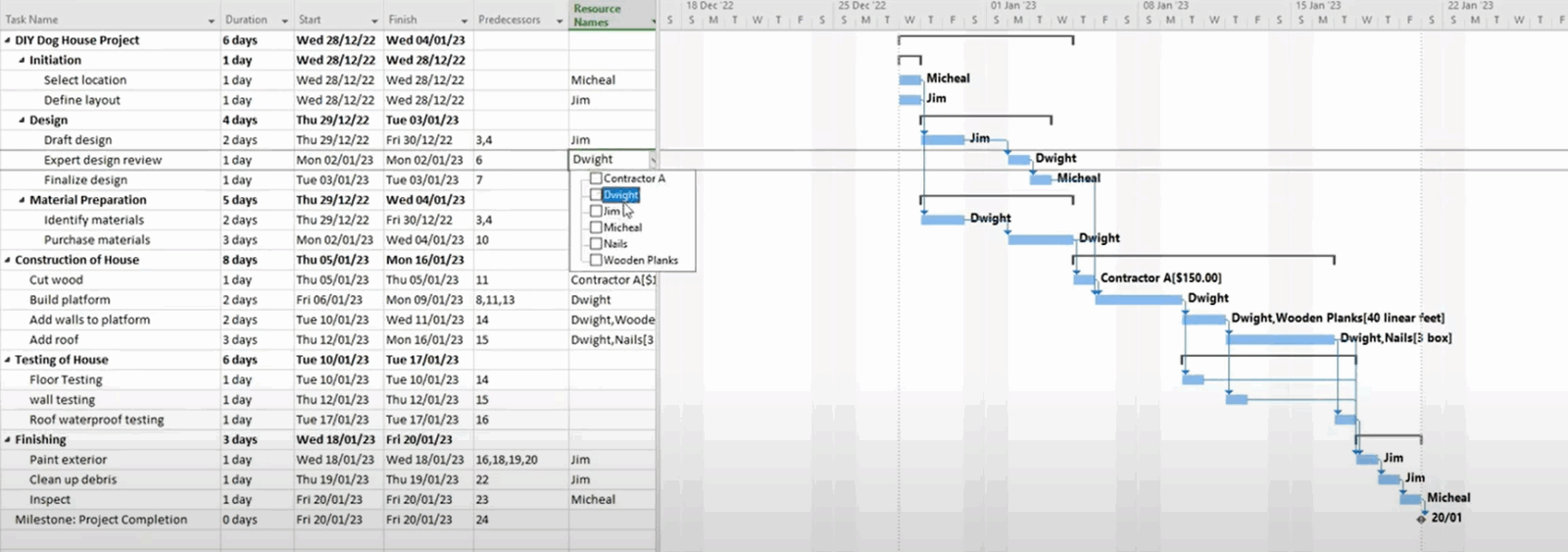
Elle met également en évidence les tâches du chemin critique, aidant les équipes à prioriser le travail qui a un impact direct sur la réalisation du projet. La vue chronologique est idéale pour planifier, suivre et communiquer les calendriers aux parties prenantes. Voici quelques-unes de ses principales fonctionnalités.
- Dépendances des tâches : Définir les relations entre les tâches pour assurer une bonne séquence.
- Chemin critique : Le chemin critique d’un projet identifie les tâches qui déterminent la durée totale.
- Jalons : Marquer les réalisations ou échéances importantes.
- Barres multiples : Afficher des chronologies parallèles pour différents flux de travail.
- Surlignage du chemin des tâches : Visualiser comment une tâche influe sur les autres dans le calendrier.
4. Visualiser les séquences de tâches avec la vue diagramme de réseau
La vue diagramme de réseau de Microsoft Project montre les tâches et leurs relations sous forme de schéma, ce qui permet de mieux comprendre comment les activités du projet s’enchaînent. Chaque tâche est affichée comme un nœud avec des flèches indiquant les dépendances, permettant aux utilisateurs de retracer l’ordre logique du travail. Cette vue est particulièrement utile pour les projets complexes où plusieurs chemins et séquences se chevauchent.
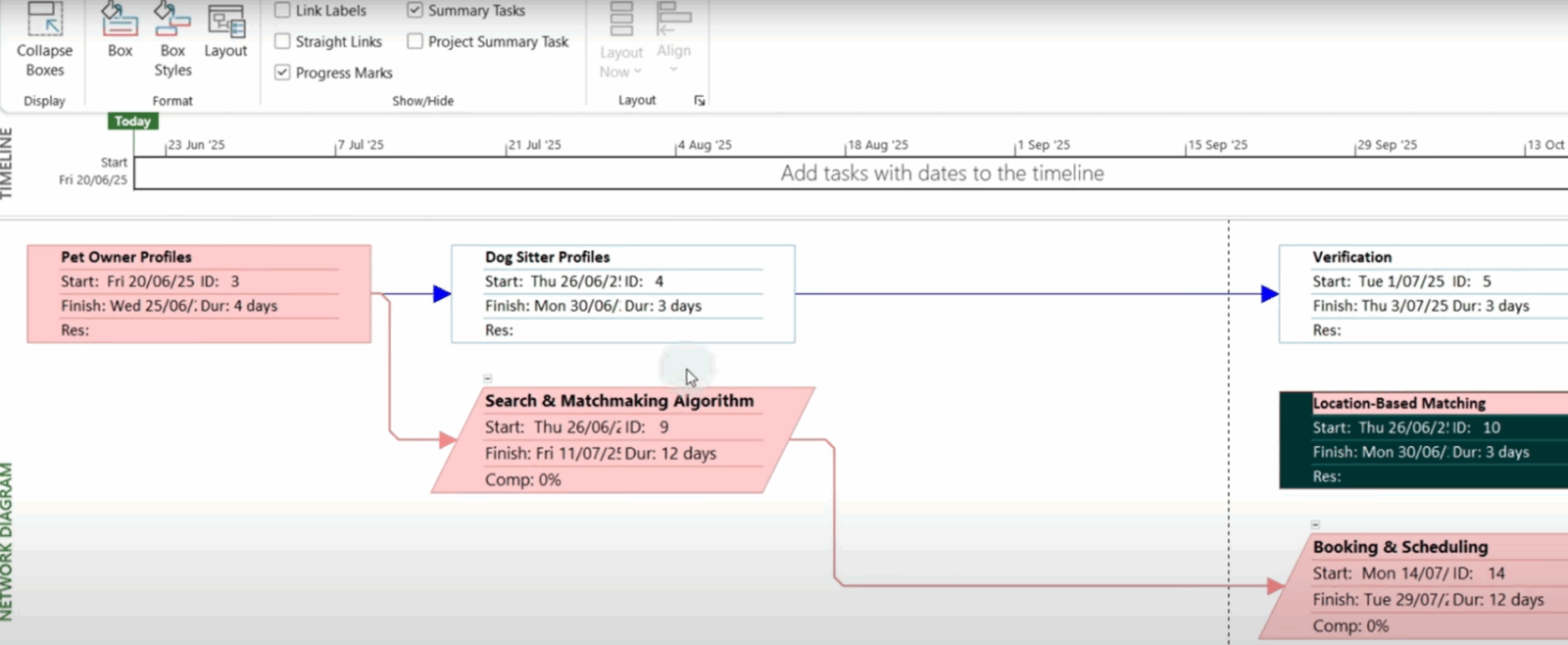
En visualisant le flux de travail, les chefs de projet peuvent détecter les goulots d’étranglement, ajuster les priorités et s’assurer que l’ordre des tâches soutient les objectifs globaux du projet. Voici quelques-uns des détails clés qui peuvent être visualisés avec la vue diagramme de réseau de Microsoft Project.
- Nœuds des tâches : Afficher chaque activité comme un encadré dans le schéma.
- Flèches de dépendance : Montrer les dépendances et l’ordre entre les tâches.
- Visualisation du chemin critique : Mettre en évidence la séquence des tâches qui déterminent la durée du projet.
- Affichage des marges : Indiquer les tâches disposant de flexibilité dans leur début ou leur fin.
- Mise en page en organigramme : Offrir une vue graphique du séquencement des tâches pour plus de clarté.
5. Examiner les calendriers de projet avec la vue calendrier
La vue calendrier de Microsoft Project affiche les tâches sur un calendrier mensuel ou hebdomadaire, offrant un format familier pour surveiller les échéanciers de projet. Cette vue est particulièrement précieuse pour gérer plusieurs projets ou programmes, car elle permet de voir d’un coup d’œil les plannings et échéances qui se chevauchent.
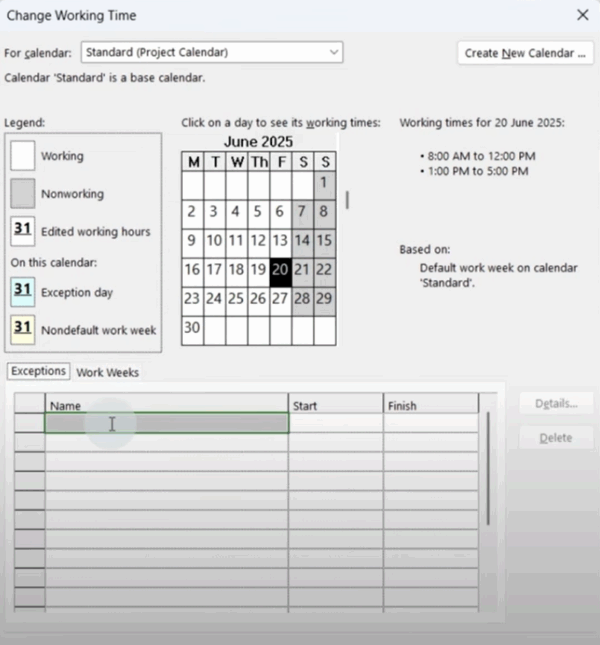
En présentant les activités dans une disposition axée sur les dates, les chefs de projet peuvent rapidement identifier les conflits potentiels, allouer les ressources plus efficacement et s’assurer que les jalons clés sont visibles. La vue calendrier aide les équipes à coordonner les charges de travail et à maintenir l’alignement dans de plus grands portefeuilles de projets.
6. Partager les fichiers Microsoft Project
Apprendre à utiliser Microsoft Project est un projet en soi. C’est un programme immense et, comme manœuvrer un pétrolier, il faut de la patience et du temps. Si vous investissez un peu, vous obtiendrez un bon outil de gestion de projet pour vous aider à gérer vos projets. Cependant, lorsqu’il s’agit de partager des fichiers avec votre équipe, vous pouvez être frustré par l’absence de solution simple autre que l’achat de licences MS Project supplémentaires. En effet, les fichiers Microsoft Project (fichiers MPP) ne peuvent pas vraiment être édités dans d’autres logiciels que les deux versions de bureau de Microsoft Project, Project Standard 2024 et Project Professional 2024, qui sont très coûteuses comme mentionné précédemment.
Il existe, bien sûr, des solutions de contournement pour ceux qui n’ont pas de licence Microsoft Project mais qui doivent tout de même travailler avec et partager des fichiers MPP. La plus courante est la multitude de visionneurs MS Project disponibles en ligne. Ceux-ci permettent de consulter les fichiers, mais la plupart n’offrent pas la possibilité de les modifier. Si vous souhaitez un logiciel de gestion de projet avec des vues robustes comme Microsoft Project qui vous permet d’ouvrir, modifier et exporter des fichiers MPP, essayez ProjectManager.
ProjectManager pour travailler sur des fichiers MPP en ligne avec votre équipe
ProjectManager est l’exception, car notre outil de gestion de projet en ligne peut importer des fichiers MPP et offrir toutes les fonctionnalités nécessaires pour les modifier, avec encore plus d’options que Microsoft Project. Cela fait de notre logiciel une excellente alternative à Microsoft Project, ou du moins un outil complémentaire à utiliser avec MS Project.
MS Project n’est pas simple à partager en ligne. Ses fichiers sont trop volumineux et encombrants. Mais cela devient facile grâce à l’intégration de ProjectManager avec Microsoft Project. ProjectManager propose plusieurs fonctionnalités qui permettent non seulement de visualiser et partager des fichiers MPP, mais aussi d’assurer une synchronisation complète, en conservant vos modifications et la mise en forme entre les deux programmes.
Côté fonctionnalités, nous proposons des diagrammes de Gantt primés qui fonctionnent comme ceux de MS Project, ainsi qu’un tableau de bord en temps réel offrant une vue précise et actualisée de l’avancement du projet. Il y a également une feuille de temps et un outil de gestion de la charge de travail pour suivre le temps en parallèle du projet. Enfin, nous offrons des outils de gestion de projet en ligne qui favorisent la collaboration avec votre équipe.
Si vous avez simplement besoin d’accéder à des fichiers MPP, alors ProjectManager mérite votre attention. Comme mentionné plus haut, ce n’est pas seulement un outil pour consulter vos fichiers MS Project en ligne, mais aussi une plateforme qui vous permet de les modifier et de les enregistrer sans rien perdre de votre travail.
Comment importer votre plan Microsoft Project dans ProjectManager
Maintenant que vous en connaissez les bases, il est temps de voir à quel point ProjectManager s’intègre facilement avec MS Project, tout en étant un outil autonome qui répond à tous vos besoins en gestion de projet. Voici un tutoriel rapide pour importer votre fichier MPP dans notre logiciel.
Inscrivez-vous pour un essai gratuit et suivez les étapes pour transférer vos fichiers Microsoft Project vers un outil collaboratif en ligne.
Commencer le processus
Commencez par sélectionner l’affichage Gantt du projet. Vous verrez alors un bouton d’importation qui ressemble à une boîte avec une flèche. Cliquez simplement dessus.
Quel fichier souhaitez-vous importer ?
Une fenêtre contextuelle s’affichera pour vous demander quel fichier importer. Sélectionnez-le, puis cliquez sur Suivant.
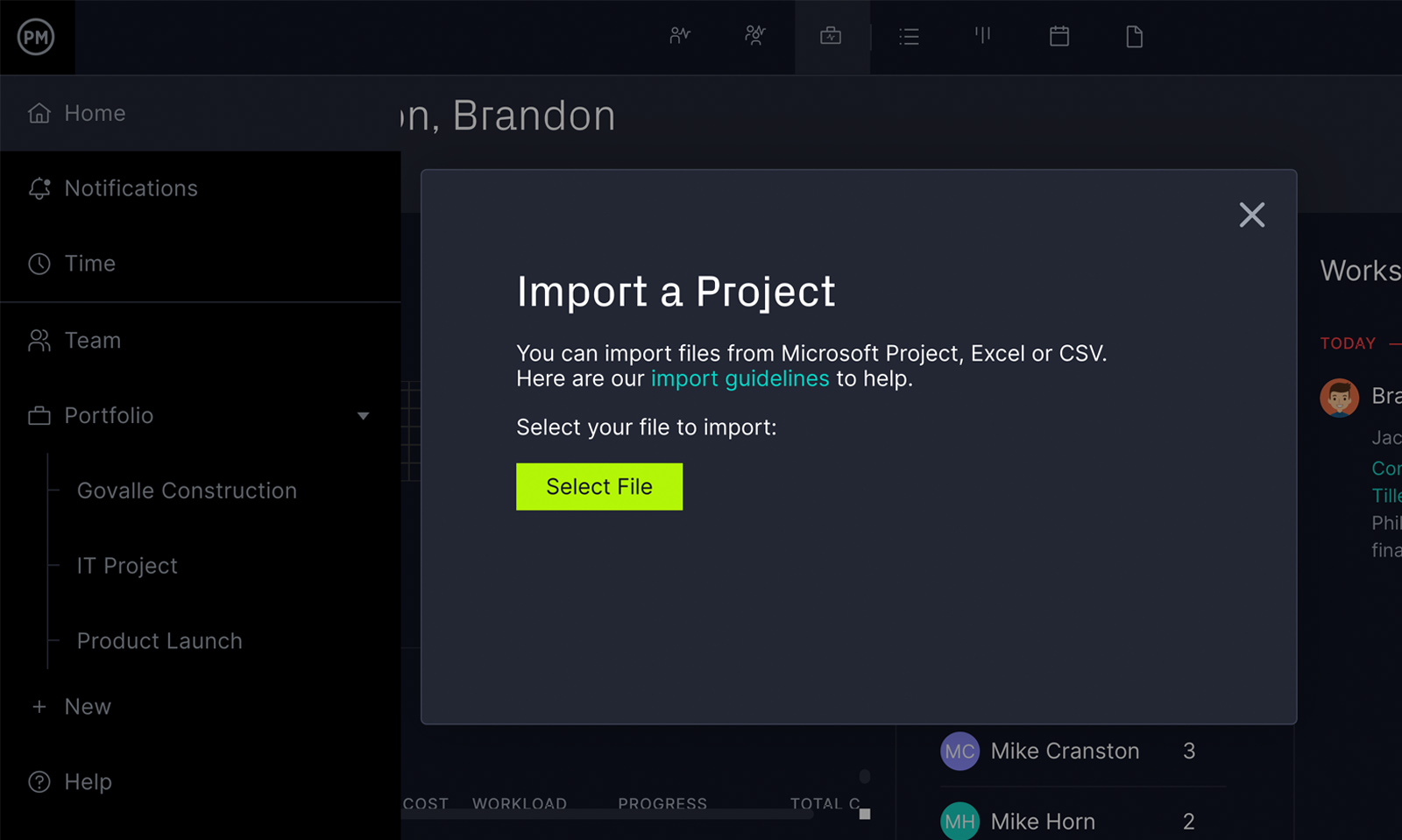
Choisir les options de fichier
Dans la nouvelle fenêtre contextuelle, sélectionnez vos options d’importation, par exemple si vous souhaitez importer le fichier MPP dans un nouveau projet ou dans un projet existant. Ensuite, choisissez si vous souhaitez conserver ou remplacer les données.
Souhaitez-vous tout importer ou seulement la liste des tâches ?
Ensuite, décidez si vous souhaitez importer toutes les données ou seulement les tâches. Une fois votre sélection faite, cliquez sur Suivant.
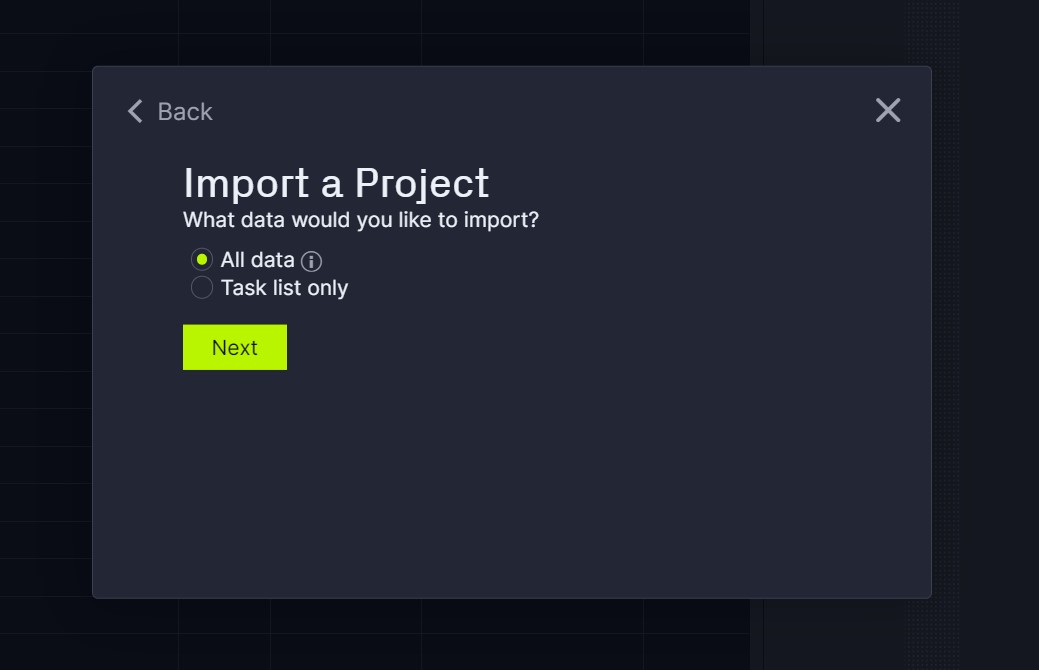
Commencez à travailler !
Commencez à partager et modifier votre fichier MPP. Vous constaterez que nous conservons vos personnalisations et, lorsque vous exportez à nouveau le fichier, toutes vos modifications seront enregistrées dans le fichier compatible avec MS Project.
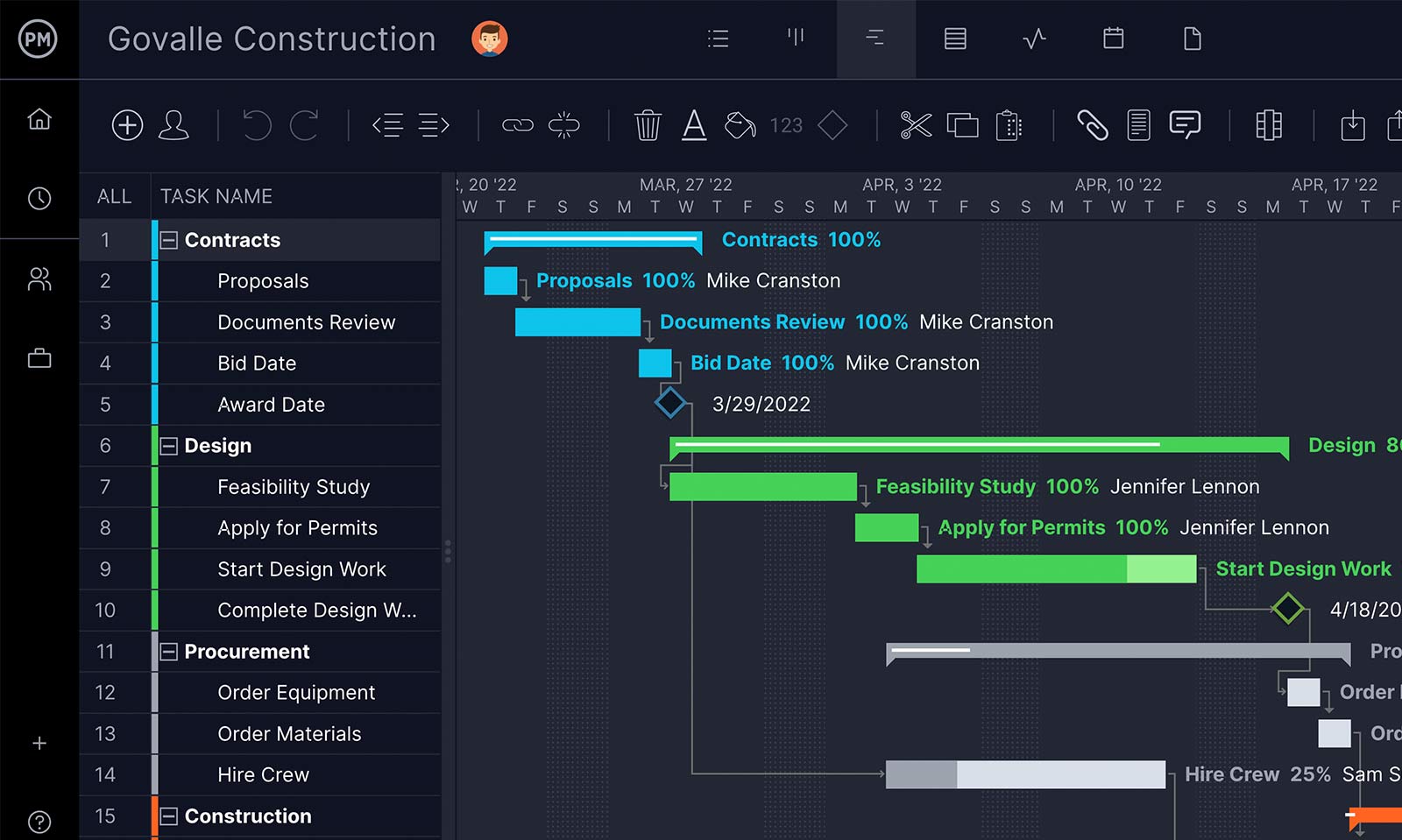
Contenu Connexe sur Microsoft Project
Microsoft Project est un logiciel complexe qui peut être déroutant pour les nouveaux utilisateurs. C’est pourquoi nous avons créé des articles de blog pour présenter ses principales fonctionnalités, ainsi que ses avantages et inconvénients en matière de gestion de projet. En voici quelques-uns.
- 10 meilleurs logiciels de gestion de projet Microsoft
- Qu’est-ce que Microsoft Project ? Utilisations, fonctionnalités et tarifs
- Extension de fichier MPP : qu’est-ce que c’est et comment l’ouvrir
- Microsoft Project pour Mac : comment utiliser des fichiers MS Project sur Mac
- Microsoft Project Online : avantages, inconvénients et meilleures alternatives
- Microsoft Project pour le web : avantages, inconvénients et meilleures alternatives
- 10 meilleures alternatives à Microsoft Project : options gratuites et payantes
Que vous utilisiez Microsoft Project ou non, ProjectManager est une excellente solution pour contourner ce logiciel lourd, en particulier si vous avez besoin de Microsoft Project sur Mac. Notre outil est plus léger, en ligne et donc plus facile à partager. ProjectManager est aussi une excellente alternative à MS Project, offrant presque les mêmes fonctionnalités, mais avec une interface plus conviviale, un meilleur partage et sans le coût élevé ni la complexité d’apprentissage. Essayez-le vous-même avec cet essai gratuit de 30 jours.
